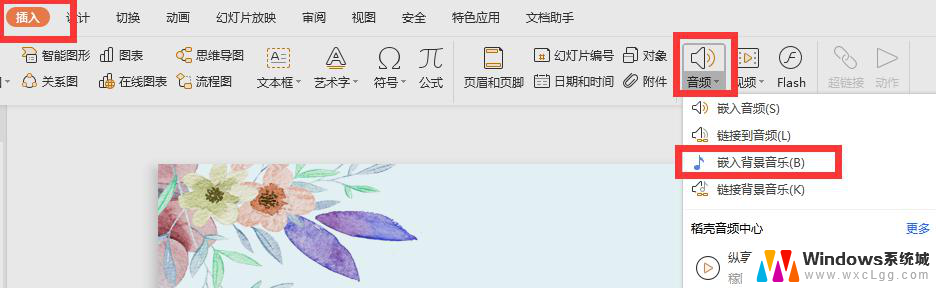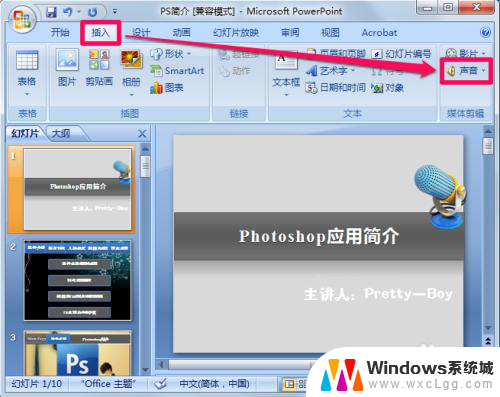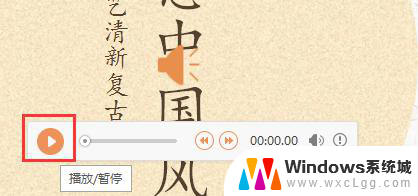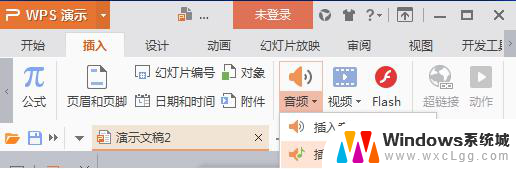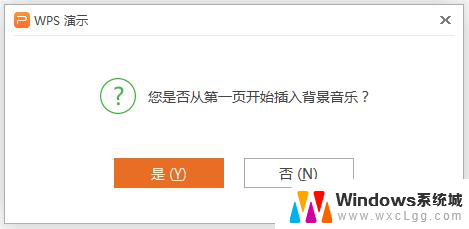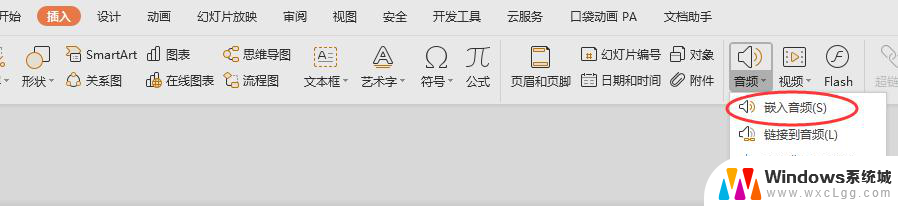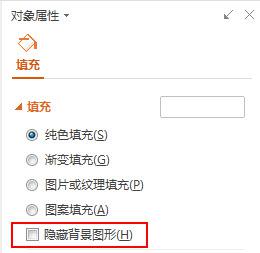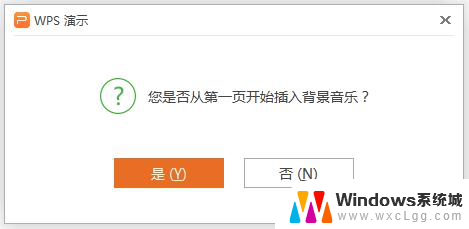wps怎么关闭ppt的背景音乐 怎样清除WPS幻灯片的背景音乐
更新时间:2024-05-31 17:02:05作者:xtliu
WPS幻灯片是一款常用的办公软件,在使用过程中可能会遇到需要关闭背景音乐的情况,关闭WPS幻灯片的背景音乐可以通过简单的操作来实现。在编辑幻灯片的过程中,有时候会意外添加了背景音乐,这时候就需要清除掉背景音乐。接下来我们就来看看如何关闭WPS幻灯片的背景音乐以及如何清除掉已添加的背景音乐。
步骤如下:
1.在插入音乐的时候, 如果当前不是第一张幻灯片。且当前页前无背景音乐,则打开提示“您是否从第一页开始插入背景音乐?”选择“是”则添加到首页,选择“否”,则添加到当前页。

2.首先当我们进入到这个ppt模板后,要点击菜单栏中的“开始”。并且点击“选择窗格”。

3.在wps演示程序的功能区中,选择右上角的“选择窗格”。会看到有不同的窗格文件。在这些窗格中找到音乐文件。
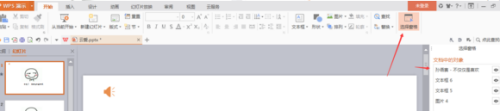
4.点击选取想要删除的音乐文件,按 DELETE 把音乐文件删除,即可删除背景音乐。
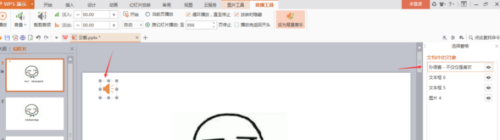
以上就是关闭wps ppt背景音乐的全部内容,如果你遇到同样的情况,可以参考我提供的方法来解决,希望对你有所帮助。